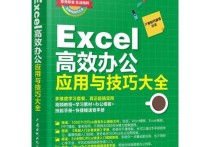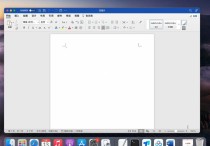word表格内文字显示不全怎么办
Word表格内文字显示不全可能是由于表格列宽不足或文字内容太长导致的。以下是一些解决方法:
-
调整列宽:
- 鼠标悬停在表格中的列分界线上,光标会变成双向箭头。
- 单击并拖动鼠标,调整列宽,使其足够宽以容纳文字。
- 如果需要,可以在表格顶部的布局选项卡中使用“自动调整列宽”功能来自动调整列宽以适应内容。
-
缩小文字大小:
- 选中表格中的文字。
- 在“开始”选项卡中,可以通过更改字体大小来缩小文字以使其适应单元格。
-
换行文本:
- 选中表格中的单元格,你希望文字换行的。
- 在“开始”选项卡中,点击“自动换行文本”按钮,这会使文字自动换行以适应单元格宽度。
-
删除或缩短内容:
- 如果文字内容实在太长,可以考虑删除部分文字或者重新表达以减少文字长度。
-
使用多行单元格:
- 如果文字内容非常长,可以考虑将单元格设置为多行,以便文字可以自动扩展到下一行。
- 右键单击单元格,选择“单元格属性”。
- 在“单元格属性”对话框中,选择“选项”选项卡。
- 在“垂直对齐”下拉菜单中,选择“顶部”或“居中”,然后勾选“允许多行”复选框。
- 确定更改。
- 如果文字内容非常长,可以考虑将单元格设置为多行,以便文字可以自动扩展到下一行。
-
旋转文本:
- 如果文字内容仍然无法适应单元格宽度,可以尝试将文字旋转为垂直方向,这样可以节省水平空间。
- 右键单击单元格,选择“单元格属性”。
- 在“单元格属性”对话框中,选择“对齐”选项卡。
- 在“文字方向”下拉菜单中选择垂直方向(通常是90度)。
- 如果文字内容仍然无法适应单元格宽度,可以尝试将文字旋转为垂直方向,这样可以节省水平空间。
-
拆分单元格:
- 如果表格中的内容特别复杂,可以考虑将单元格拆分成更小的单元格,以便更好地管理内容。
根据你的具体需求和表格结构,你可以采用以上任何一种或多种方法来解决文字显示不全的问题。